Creo Parametric - Odbicie lustrzane podzespołu

Często podczas projektowania spotykamy się z sytuacją, w której konieczne jest wykonanie odbicia lustrzanego podzespołu umieszczonego już w zespole. Jest to dosyć standardowa funkcja, spotykana w większości narzędzi CAD. Dzięki niej można szybko uzyskać kopię istniejącego modelu bez konieczności tworzenia go od podstaw.
Częstym problemem podczas tworzenia odbić lustrzanych podzespołów jest zarządzanie komponentami wynikowego podzespołu lustrzanego. System CAD najczęściej próbuje stworzyć nową wersję każdego komponentu, co często skutkuje duplikowaniem modeli pod inną nazwą – nawet wtedy, gdy ich geometria się nie zmienia, a jedynie położenie w lustrzanym podzespole. Problem ten można na ogół rozwiązać, edytując ręcznie nazwy i statusy komponentów podczas wykonywania odbicia lustrzanego.
Aby wykonać odbicie lustrzane podzespołu umieszczonego w zespole w Creo Parametric, należy go zaznaczyć i użyć narzędzia Mirror Component.

Rysunek 1. Narzędzie Mirror Component dostępne w zespole Creo Parametric
Po uruchomieniu okna dialogowego Mirror Component należy określić podstawowe opcje dotyczące odbicia lustrzanego podzespołu: płaszczyznę, względem której jest wykonywane odbicie lustrzane oraz nazwę nowego modelu.
Można też zdefiniować, czy model będący odbiciem lustrzanym ma być uzależniony od geometrii komponentów źródłowych (opcja Geometry dependent) i od położenia komponentów w zespole (opcja Placement dependent). Istotną opcją z punktu widzenia wykonywania odbicia lustrzanego komponentu jest też funkcja analizy symetryczności (Symmetry Analysis).
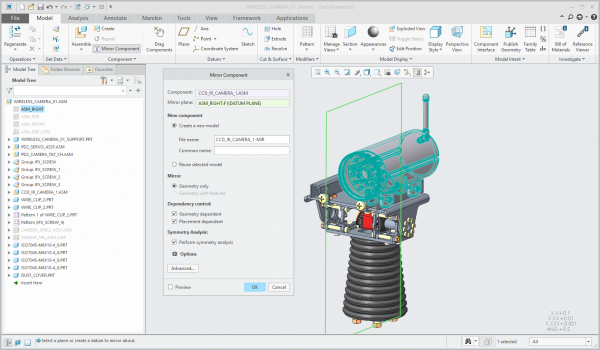
Rysunek 2. Ustawienia operacji odbicia lustrzanego
Dzięki wprowadzonej w Creo Parametric analizie symetryczności można przyspieszyć cały proces wykonywania operacji odbicia lustrzanego. System może przeprowadzić analizę geometrii wszystkich komponentów wybranego podzespołu i określić, które powinny zostać skopiowane jako odbicie lustrzane, a którym wystarczy zaktualizowanie położenia. Stworzony w ten sposób podzespół lustrzany od razu wykorzystuje ponownie istniejące komponenty, co minimalizuje liczbę nowych modeli.
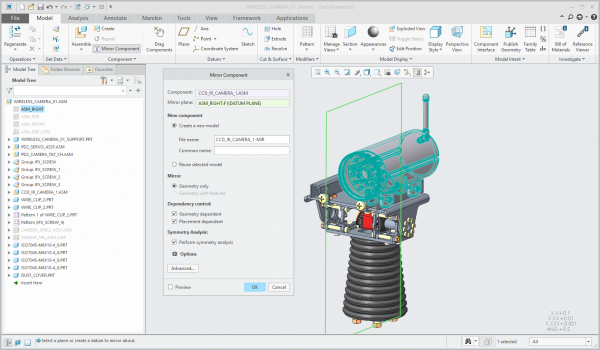
Rysunek 3. Struktura lustrzanego podzespołu po przeprowadzeniu analizy symetryczności
Dla każdego komponentu w strukturze jest przyporządkowana akcja określająca operację odbicia lustrzanego: Mirror Geometry (odbicie lustrzane geometrii), Reuse (użyj ponownie) i Exclude (wyklucz). Po wykonaniu analizy symetryczności Creo automatycznie przyporządkowuje jedną z akcji dla każdego komponentu. Operacje ustawione automatycznie mają przypisane położenie Smart (inteligentnie), dzięki czemu użytkownik od razu wie, które komponenty system zidentyfikował jako symetryczne. Oczywiście każdą operację przypisaną do komponentu można skorygować ręcznie.
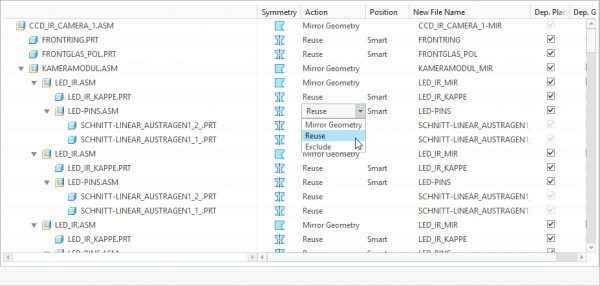
Rysunek 4. Operacje odbicia lustrzanego dla komponentu
Z prawej strony okna dialogowego dostępny jest podgląd geometrii wynikowego podzespołu. Podgląd ten można filtrować, żeby wyświetlić jedynie komponenty określonego typu, jak np. komponenty lustrzane, symetryczne, wykluczone itp.
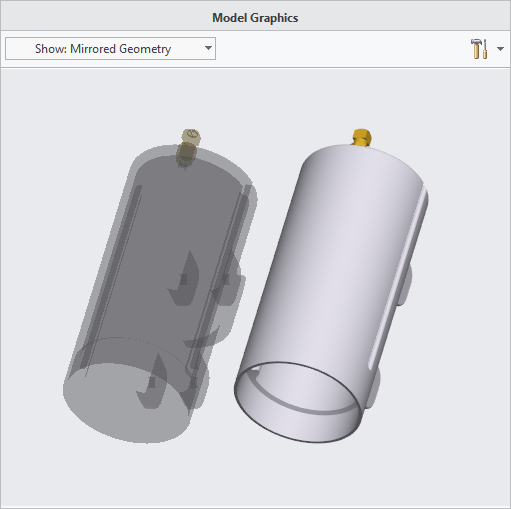
Rysunek 5.Podgląd geometrii lustrzanej
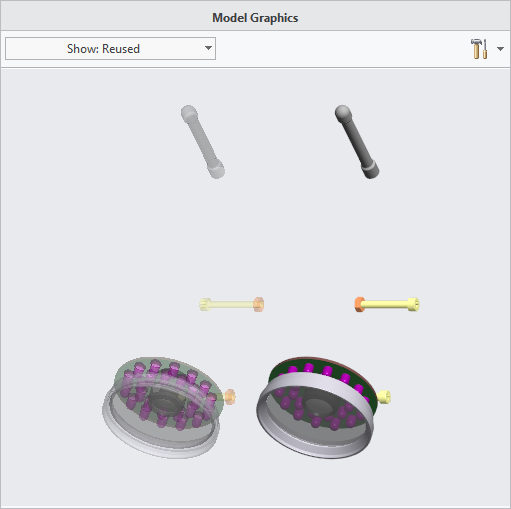
Rysunek 6. Podgląd geometrii symetrycznej (wykorzystanej ponownie)
Po zdefiniowaniu żądanych operacji dla komponentów i ewentualnym skorygowaniu operacji dobranych przez analizę symetryczności wystarczy kliknąć OK, aby dodać nowy podzespół lustrzany do istniejącego zespołu.

Rysunek 7. Stworzony podzespół lustrzany
Autor: Łukasz Mazur

Konferencja Creo Parametric na Politechnice Krakowskiej

II Konferencja użytkowników oprogramowania PTC

Geometric wydaje eDrawings Professional for Inventor v8.0

InspectionXpert First Article 2010 SP2.4

FASTBLANK for Pro/E Wildfire 4.0

DataCAD odsłania AutoVue 20.0 od Oracle


SOLIDWORKS 2025 - kluczowe funkcje

Aktualizacja AutoCAD i AutoCAD LT 2025.1

Nowe polecenie w NX do zaokrąglania krzywych na powierzchni

Rzutowanie krzywej w SOLIDWORKS

BenQ SW242Q - profesjonalny 24 calowy monitor IPS 2K

Zmiany w licencjonowaniu produktów Autodesk

Udoskonalone działanie grafiki w SOLIDWORKS












